Logotyper är kombinationen av dessa tre komponenter; bilder, text och former. Det representerar som identifiering av verksamheten, men det kan vara mer än så. De flesta designade logotyper är attraktiva på egen hand. Det finns tillfällen när du exporterar en video, du redigerar på programvara, och det kommer att lägga till en logotyp på videon du exporterar. För att presentera fotografiet kan du redigera med en logotyp ge ett felaktigt intryck på vissa, främst om den används professionellt. Med hjälp av ett lämpligt verktyg kan du ta bort dessa distraherande logotyper, som en logotypborttagare. Följande programvara vi introducerar kan vara ett hjälpmedel för dig ta bort en logotyp från videon.
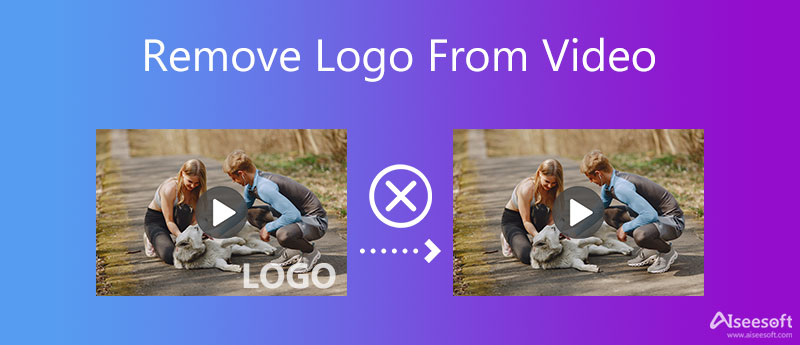
Aiseesoft Video Converter Ultimate är ett spännande verktyg som ger funktioner som du kan använda för att ta bort logotypen från video med en enkel process. Eftersom vi är inne på ämnet att ta bort vattenstämpeln är det här verktyget det mest effektiva eftersom det inte lämnar några spår på det efter att det tagits bort. Med det här verktyget kan du ta bort flera vattenstämplar i din video inom några få klick. Denna programvara kan vara praktisk för att ta bort vattenstämpeln. Ändå kan du också använda den här programvaran för att lägga till en vattenstämpel på videon. För att få en ren video utan logotypen, följ stegen nedan för att prova det nu.
100 % säker. Inga annonser.
100 % säker. Inga annonser.
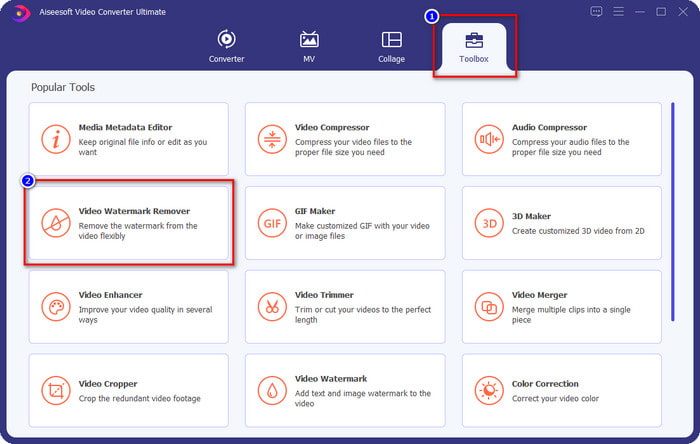
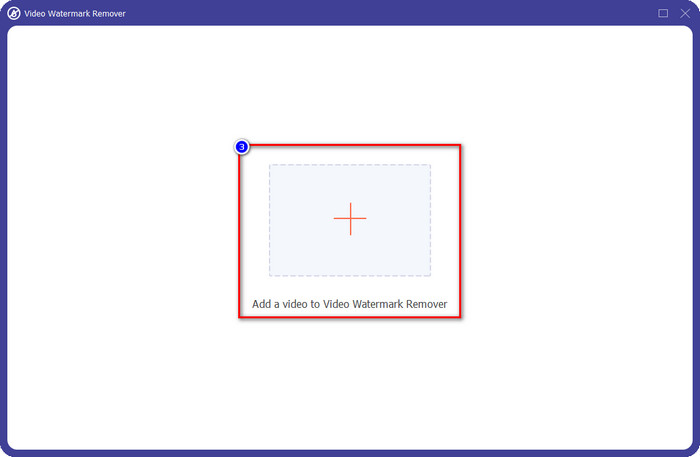
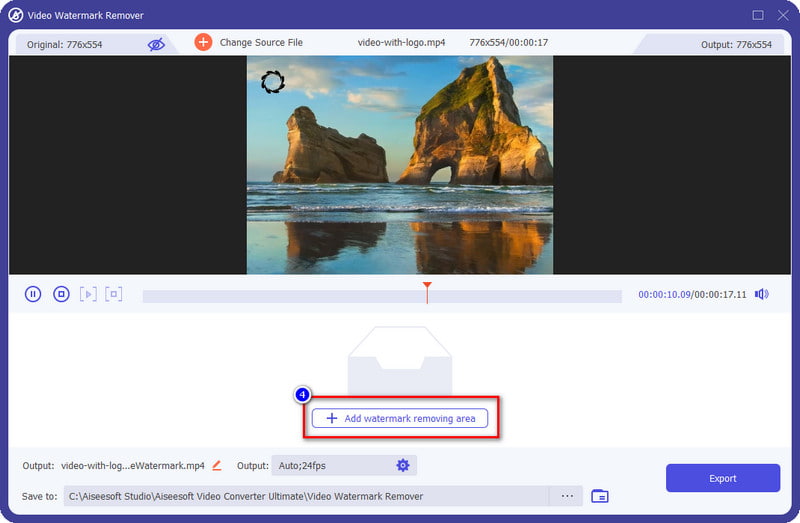
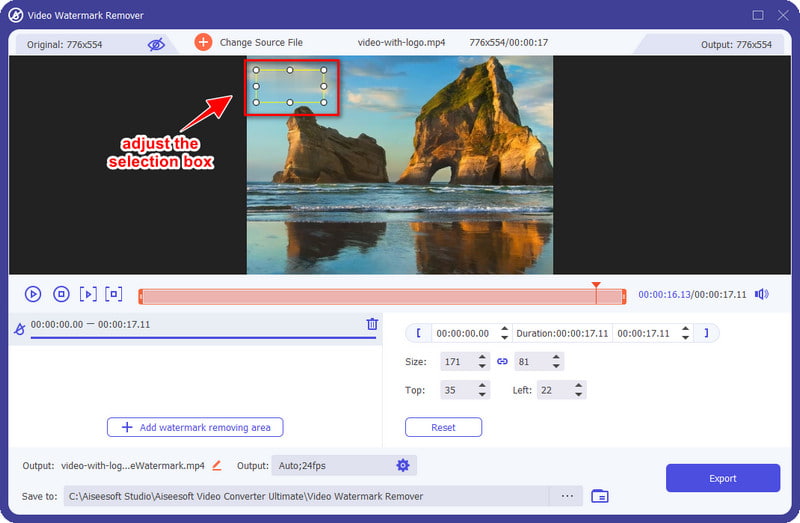
Frivillig: Vad händer om du har två eller flera vattenstämplar på videon? Klicka på Lägg till område för att ta bort vattenstämpel så många du vill ta bort vattenstämpeln. Placera den på den andra vattenstämpeln för att ta bort dem när du exporterar.

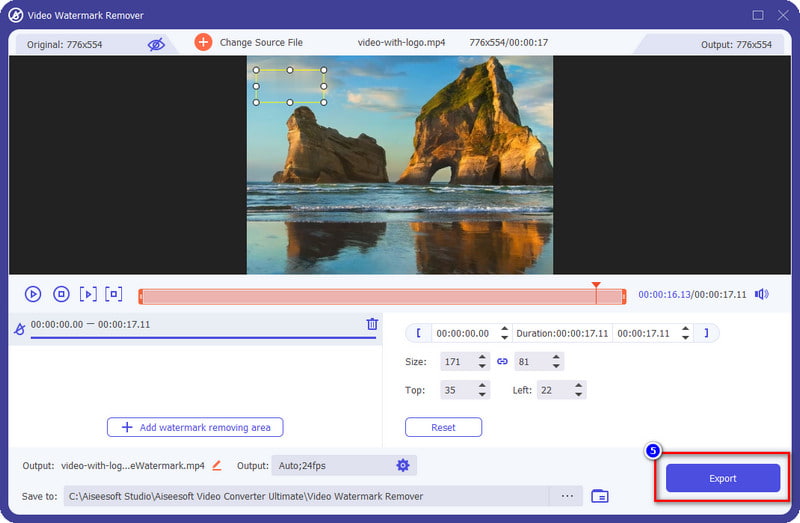
PROS
CONS
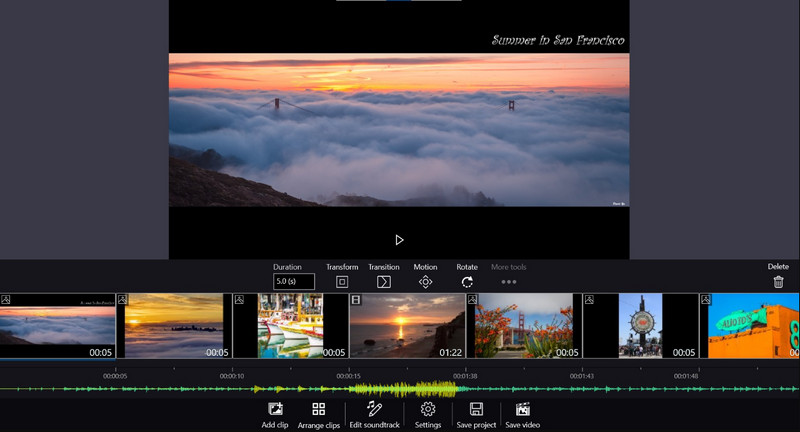
Windows Movie Maker är en inbyggd videoredigeringsapp som du fritt kan använda på Windows operativsystem. Med det här verktyget kan du enkelt beskära logotypen i din video för att ta bort vattenstämpeln i din video. Dessutom skulle du inte behöva vara professionell för att använda den här programvaran på grund av dess lättförståeliga GUI. Allt, även inlärning, kan fungera smidigt. Programvaran är dock inte tillgänglig på den mest uppdaterade versionen av Windows OS, vilket innebär att få stationära datorer har tillgång till det här verktyget. Så anta att du har programvaran och vill veta hur man tar bort en logotyp från en video med Windows Movie Maker. I så fall kan du noggrant följa stegen nedan.
PROS
CONS
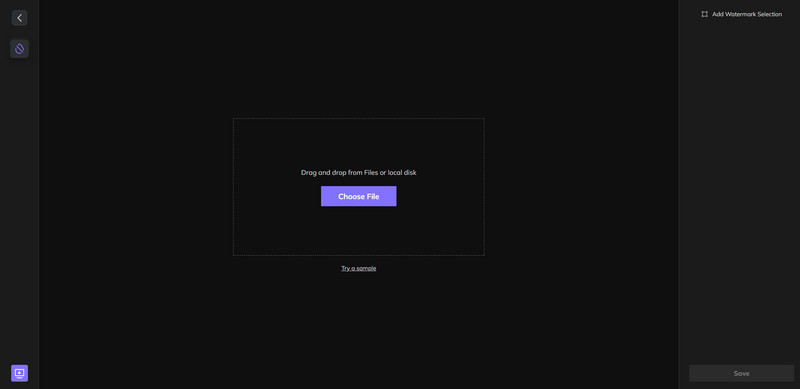
HitPaw Watermark Remover Online är ett onlineverktyg som låter dig ta bort vattenstämplar, stämplar, logotyper eller något som stör videon. Samma som det ultimata verktyget, du måste placera urvalsrutan på logotypen för att ta bort den. Du får dock göra det en gång och du kan inte ta bort flera vattenstämplar på videon samtidigt. Ändå kan den ta bort flera vattenstämplar på video, såsom Tiktok-logotypen. Det anses fortfarande vara en av de mest effektiva vattenstämpelborttagningarna du kan använda på din enhet gratis. För att lära dig hur du tar bort Tiktok-logotypen från videon hjälper steget nedan dig att göra det.
PROS
CONS
1. Hur tar man bort iSkysoft-logotypen från videon?
När du tar bort iSkysoft-logotypen från videon kan du använda det angivna verktyget som vi lade till i den här artikeln. De kan ta bort alla logotyper eller vattenstämplar i din video effektivt utan att offra kvaliteten.
2. Varför måste jag ta bort logotypen på videon?
För presentation är det bättre att producera en kvalitetsvideo utan någon logotyp på videon. För att undvika att publiken blir distraherad av logotypen som videon har. Anta också att du vill producera en presentabel video. Det är bättre att ta bort det innan det förstör hela videoinnehållet du vill leverera.
3. Vad är fördelen med att ta bort logotypen från en video?
Förutom att vara vackert presenterad och undvika distraktion är det nödvändigt att ta bort logotypen från videon. Speciellt om du vill njuta av att titta på den slutliga produktionen du har redigerat, spelat in osv.
Slutsats
Det här blogginlägget samlar de bästa sätten att ta bort en logotyp från vår video som du kan använda på Windows, Mac och webben. Med hjälp av handledningen på varje verktyg kan det bli lättare för användare att förstå hur man tar bort det permanent. Så vad tycker du om den här artikeln? Hjälpte det dig? I så fall kan du ge ett 5-stjärnigt pris för att hjälpa oss att växa i framtiden. Om du vill läsa mer information om olika ämnestyper kan du klicka på länken nedan för mer läsning.
Video & bild vattenstämpel
Vad är ett vattenstämpel Vattenmärke Remover App för vattenmärkesborttagare Ta bort vattenstämpel i Photoshop Ta bort vattenstämpel från foto Ta bort oönskade objekt från foto Ta bort text från en bild Ta bort vattenstämpel från en video Ta bort TikTok vattenstämpel Ta bort text från video Ta bort Bandicam Watermark Ta bort vattenstämpel från GIF
Video Converter Ultimate är en utmärkt videokonverterare, redigerare och förstärkare för att konvertera, förbättra och redigera videor och musik i 1000 format och mer.
100 % säker. Inga annonser.
100 % säker. Inga annonser.